打印机如何设置打印A3图纸(CAD)
本文讲解:“打印机如何设置打印A3图纸(CAD)”以下是相关内容。
在使用CAD绘制好图形之后,我们就需要对绘制的图形进行打印了,下面我们就来看看在CAD中如何设置A3图纸打印的吧。
- 01
打开CAD这款软件在上面的菜单里找到打印选项,如图所示:

- 02
点击打印选项,在弹出的对话框内我们找到打印机绘图仪名称选项,在这里选择我们的打印机型号,如图所示:
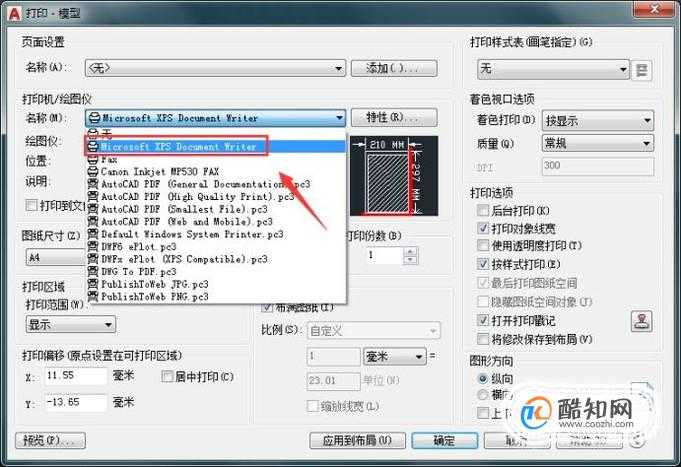
- 03
设置好打印机之后,然后在下面找到图纸尺寸选项,在这里设置我们的打印尺寸为A3,如图所示:
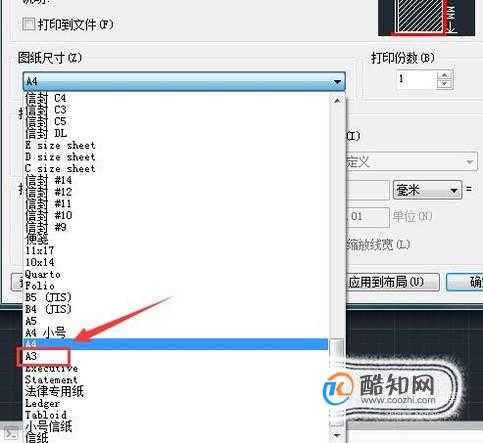
- 04
再在右侧找到图形方向选项,设置打印的方向,然后点击确定就可以打印出A3图纸了,如图所示:
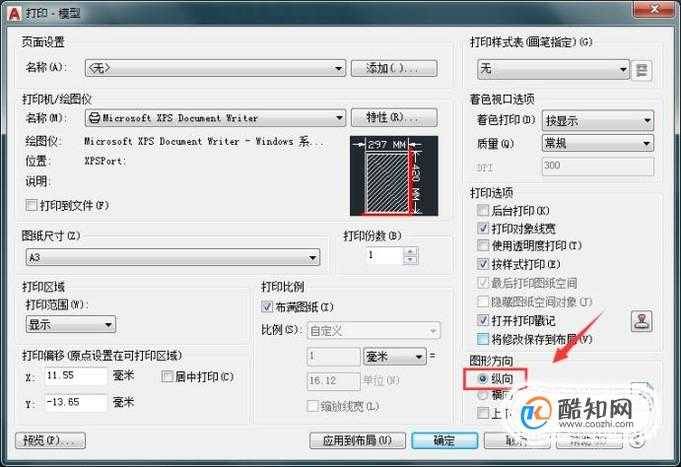
温馨提示
以上就是“打印机如何设置打印A3图纸(CAD)”这篇文章的所有内容了,相信大家也都认真的看完了,如果大家还有不懂的问题,可以通过搜索来获取更多相关的内容,最后记得给蓝图技术网小编点个赞以及收藏内容。免责声明:
1、本站所有资源文章出自互联网收集整理,本站不参与制作,如果侵犯了您的合法权益,请联系本站我们会及时删除。
2、本站发布资源来源于互联网,可能存在水印或者引流等信息,请用户擦亮眼睛自行鉴别,做一个有主见和判断力的用户。
3、本站资源仅供研究、学习交流之用,若使用商业用途,请购买正版授权,否则产生的一切后果将由下载用户自行承担。
4、侵权违法和不良信息举报 举报邮箱:cnddit@qq.com


还没有评论,来说两句吧...